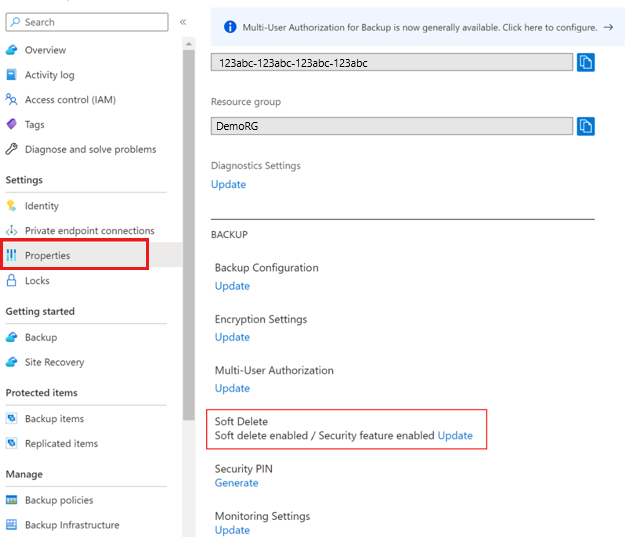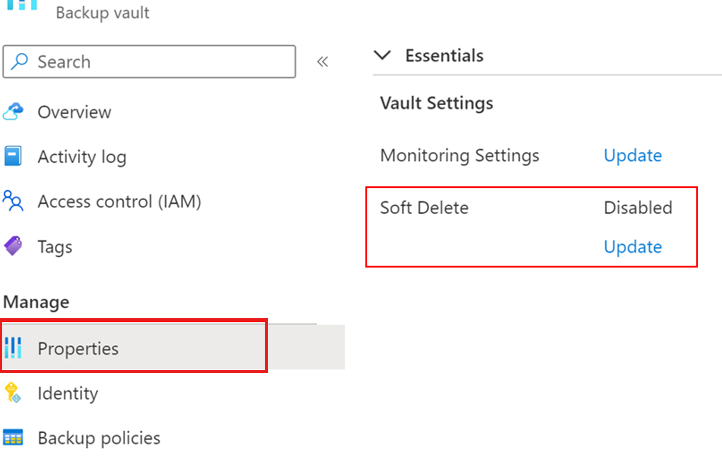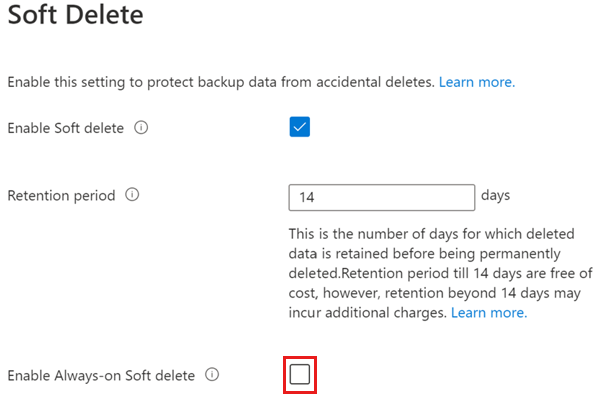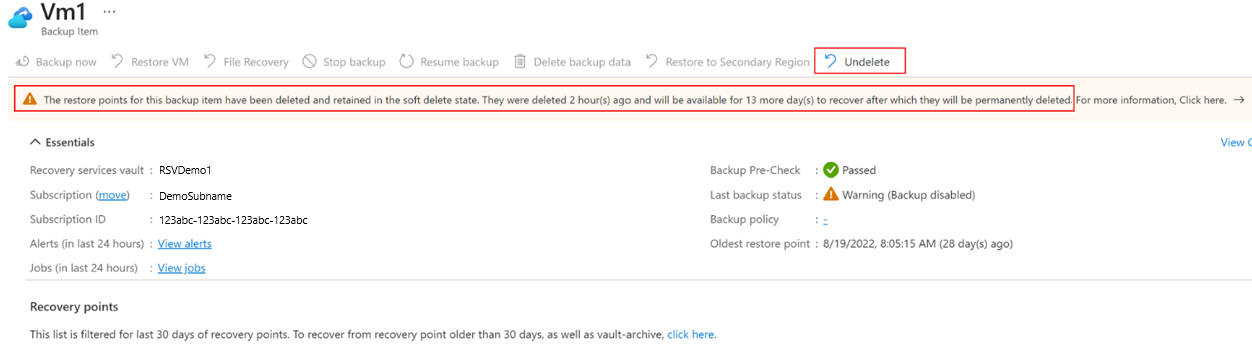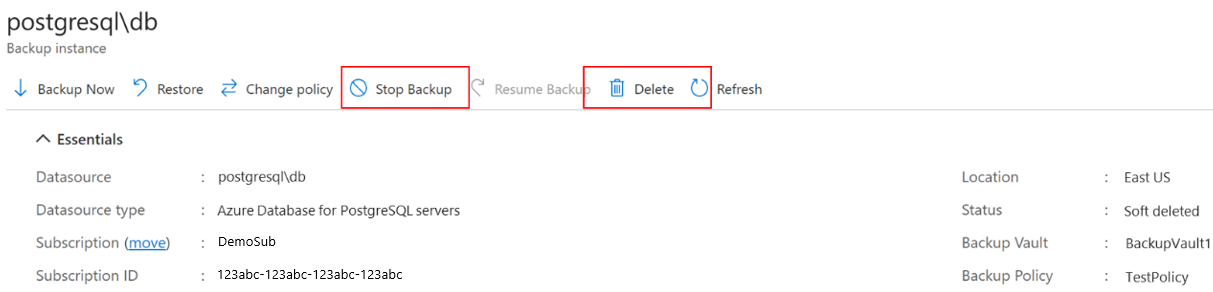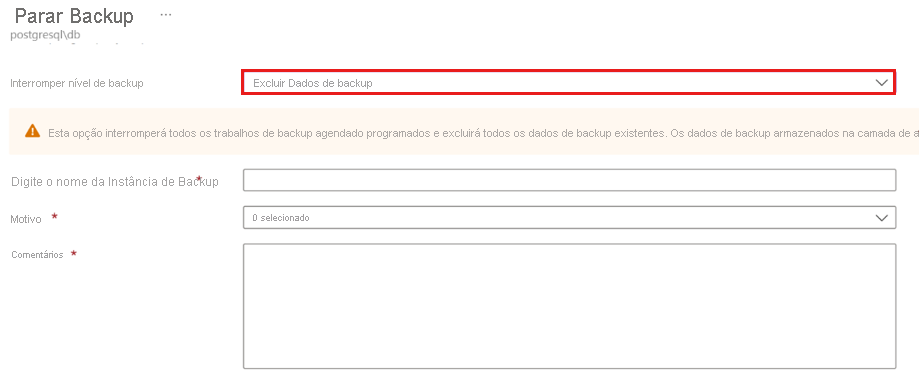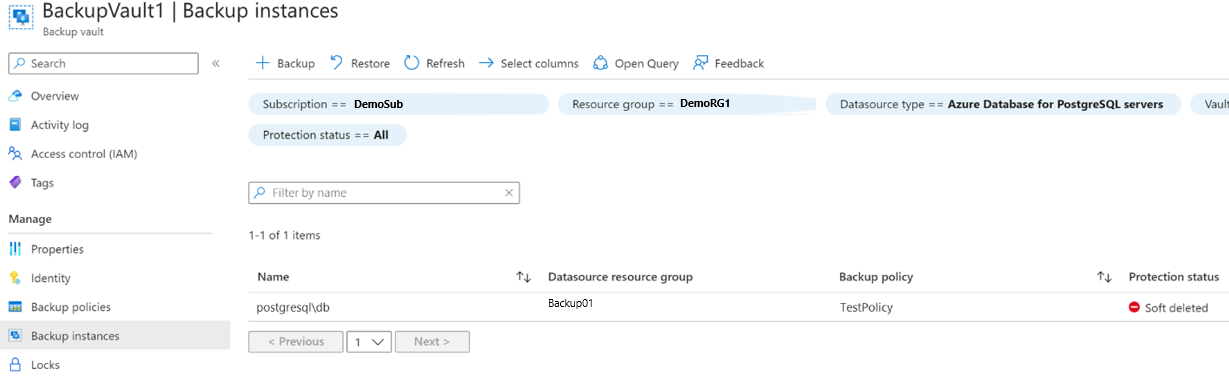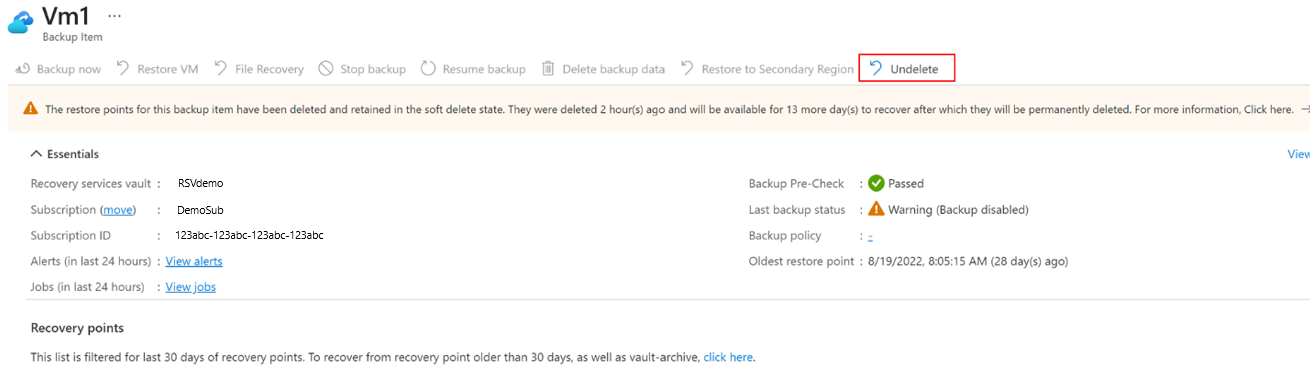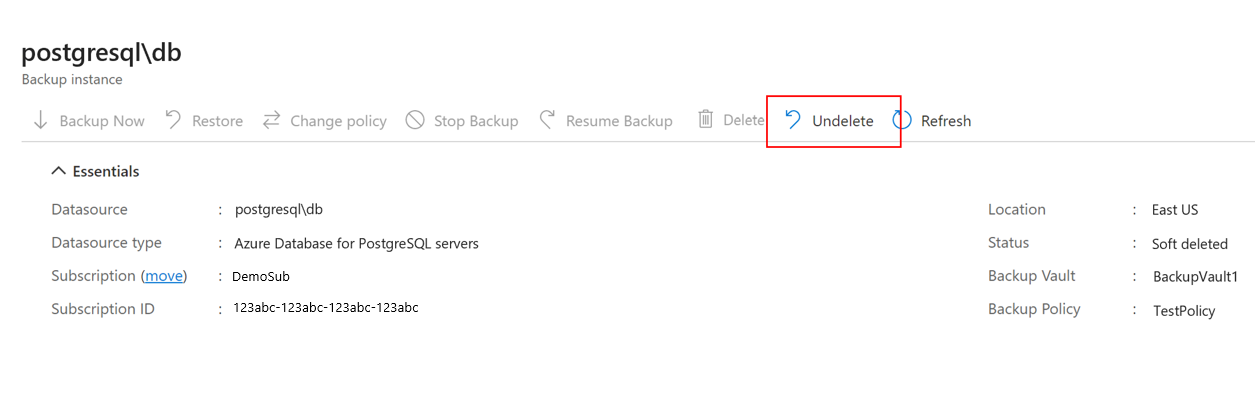Configurar e gerir a eliminação recuperável melhorada no Azure Backup
Este artigo descreve como configurar e utilizar a eliminação recuperável melhorada para proteger os seus dados e recuperar cópias de segurança, caso sejam eliminadas.
Nota
Depois de ativar a eliminação recuperável melhorada ao ativar o estado de eliminação recuperável para sempre ativado, não pode desativá-lo para esse cofre.
Antes de começar
- A eliminação recuperável melhorada é suportada para cofres dos Serviços de Recuperação e cofres de cópia de segurança.
- A eliminação recuperável melhorada aplica-se a todas as cargas de trabalho em cofres dos Serviços de Recuperação e cofres de cópia de segurança. No entanto, atualmente, não suporta cargas de trabalho de escalão operacional, como Ficheiros do Azure cópia de segurança, Cópia de segurança operacional para Blobs e Cópias de segurança de instantâneos de Disco e VM.
- Para cópias de segurança híbridas (com MARS, DPM ou MABS), ativar a eliminação recuperável sempre ativada não permitirá a desregistração e eliminação de cópias de segurança através do portal do Azure. Se não quiser reter os dados de cópia de segurança, recomendamos que não ative a eliminação recuperável sempre ativada para o cofre ou que execute a proteção contra paragem com dados de eliminação antes de o servidor ser desativado.
- Não existe nenhum custo de retenção para a duração de eliminação recuperável predefinida de 14 dias para a cópia de segurança abobadada, após o qual incorre no custo normal da cópia de segurança.
Ativar a eliminação recuperável com o estado always-on
A eliminação recuperável está ativada por predefinição para todos os novos cofres que criar. Para tornar as definições ativadas irreversíveis, selecione Ativar Eliminação Recuperável Always-on.
Escolher um cofre
Siga estes passos:
Aceda aPropriedades do cofre >dos Serviços de Recuperação.
Em Eliminação Recuperável, selecione Atualizar para modificar a definição de eliminação recuperável.
As definições de eliminação recuperável para cargas de trabalho híbridas e na cloud já estão ativadas, a menos que as tenha desativado explicitamente anteriormente.
Se as definições de eliminação recuperável estiverem desativadas para qualquer tipo de carga de trabalho no painel Eliminação Recuperável, selecione as respetivas caixas de verificação para as ativar.
Nota
Ativar a eliminação recuperável para cargas de trabalho híbridas também permite outras definições de segurança, como a autenticação multifator e a notificação de alerta para cópia de segurança de cargas de trabalho em execução nos servidores no local.
Escolha o número de dias entre 14 e 180 para especificar o período de retenção de eliminação recuperável.
Nota
- Não existe nenhum custo para a eliminação recuperável durante 14 dias. No entanto, as instâncias eliminadas no estado de eliminação recuperável são cobradas se o período de retenção de eliminação recuperável for >de 14 dias. Saiba mais sobre os detalhes dos preços.
- Depois de configurado, o período de retenção de eliminação recuperável aplica-se a todas as instâncias eliminadas de forma recuperável de cargas de trabalho híbridas e cloud no cofre.
Selecione a caixa de verificação Ativar Eliminação recuperável always-on para ativar a eliminação recuperável e torná-la irreversível.
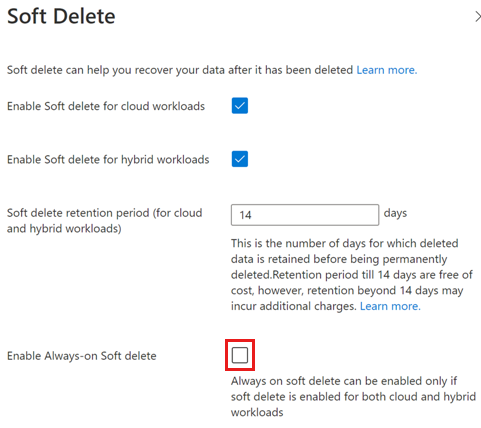
Nota
Se optar por Ativar a Eliminação Recuperável Sempre Ativada, selecione a caixa de verificação de confirmação para continuar. Depois de ativado, não pode desativar as definições deste cofre.
Selecione Atualizar para guardar as alterações.
Eliminar um item de cópia de segurança
Pode eliminar itens/instâncias de cópia de segurança mesmo que as definições de eliminação recuperável estejam ativadas. No entanto, se a eliminação recuperável estiver ativada, os itens eliminados não serão eliminados de imediato e permanecerão no estado de eliminação recuperável de acordo com o período de retenção configurado. A eliminação recuperável atrasa a eliminação permanente de dados de cópia de segurança ao reter dados eliminados durante 14-180 dias.
Escolher um cofre
Siga estes passos:
Aceda ao item de cópia de segurança que pretende eliminar.
Selecione Parar cópia de segurança.
Na página Parar Cópia de Segurança , selecione Eliminar Dados de Cópia de Segurança na lista pendente para eliminar todas as cópias de segurança da instância.
Forneça as informações aplicáveis e, em seguida, selecione Parar cópia de segurança para eliminar todas as cópias de segurança da instância.
Assim que a operação de eliminação estiver concluída, o item de cópia de segurança é movido para o estado de eliminação recuperável. Em Itens de cópia de segurança, o item eliminado de forma recuperável é marcado a vermelho e o estado da última cópia de segurança mostra que as cópias de segurança estão desativadas para o item.
Nos detalhes do item, o item eliminado de forma recuperável não mostra nenhum ponto de recuperação. Além disso, uma notificação parece mencionar o estado do item e o número de dias restantes antes de o item ser eliminado permanentemente. Pode selecionar Anular eliminação para recuperar os itens eliminados de forma recuperável.
Nota
Quando o item está no estado de eliminação recuperável, não são limpos pontos de recuperação na respetiva expiração de acordo com a política de cópia de segurança.
Recuperar um item de cópia de segurança eliminado de forma recuperável
Se um item/instância de cópia de segurança for eliminado de forma recuperável, pode recuperá-lo antes de ser eliminado permanentemente.
Escolher um cofre
Siga estes passos:
Aceda ao item de cópia de segurança que pretende obter do estado de eliminação recuperável .
Também pode utilizar o Centro de cópias de segurança para aceder ao item ao aplicar o estado de Proteção do filtro == Eliminado de forma recuperável nas instâncias de Cópia de Segurança.
Selecione Anular eliminação correspondente ao item eliminado de forma recuperável.
No painel Anular eliminação de item de cópia de segurança, selecione Anular eliminação para recuperar o item eliminado.
Todos os pontos de recuperação são agora apresentados e o item de cópia de segurança muda para Parar a proteção com o estado de retenção de dados . No entanto, as cópias de segurança não são retomadas automaticamente. Para continuar a fazer cópias de segurança para este item, selecione Retomar cópia de segurança.
Anular o registo de contentores
No caso das cargas de trabalho que agrupam múltiplos itens de cópia de segurança num contentor, pode anular o registo de um contentor se todos os itens de cópia de segurança forem eliminados ou forem eliminados de forma recuperável.
Seguem-se alguns pontos a ter em atenção:
Só pode anular o registo de um contentor se não tiver itens protegidos, ou seja, todos os itens de cópia de segurança no mesmo são eliminados ou eliminados de forma recuperável.
Anular o registo de um contentor enquanto os respetivos itens de cópia de segurança forem eliminados de forma recuperável (não eliminados permanentemente) irá alterar o estado do contentor para Eliminado de forma recuperável.
Pode voltar a registar contentores que estejam no estado de eliminação recuperável noutro cofre. No entanto, nesses cenários, as cópias de segurança existentes (que são eliminadas de forma recuperável) continuarão a estar no cofre original e serão eliminadas permanentemente quando o período de retenção de eliminação recuperável expirar.
Também pode anular a eliminação do contentor. Uma vez desativado, é novamente registado no cofre original.
Só pode anular a eliminação de um contentor se este não estiver registado noutro cofre. Se estiver registado, terá de anular o registo com o cofre antes de executar a operação de anulação de eliminação .
Eliminar pontos de recuperação
A eliminação recuperável de pontos de recuperação faz parte de uma eliminação recuperável melhorada que o ajuda a recuperar quaisquer pontos de recuperação eliminados acidentalmente ou maliciosamente para algumas operações que podem levar à eliminação de um ou mais pontos de recuperação. Os pontos de recuperação não se movem para o estado eliminado de forma recuperável imediatamente e têm um SLA de 24 horas (o mesmo que antes). O exemplo aqui mostra os pontos de recuperação que foram eliminados como parte das modificações da política de cópia de segurança.
Siga estes passos:
Aceda àspolíticas de Cópia de Segurança do cofre>.
Selecione a política de cópia de segurança que pretende modificar.
Reduza a duração da retenção na política de cópia de segurança e, em seguida, selecione Atualizar.
Aceda aItens de cópia de segurança do cofre>.
Selecione um item de cópia de segurança que seja efetuado uma cópia de segurança com a política modificada e veja os detalhes.
Para ver todos os pontos de recuperação deste item, selecione Restaurar e, em seguida, filtre os pontos de recuperação afetados.
Os pontos de recuperação afetados são identificados como sendo eliminados de forma recuperável na coluna Tipo de recuperação e serão mantidos de acordo com a retenção de eliminação recuperável do cofre.
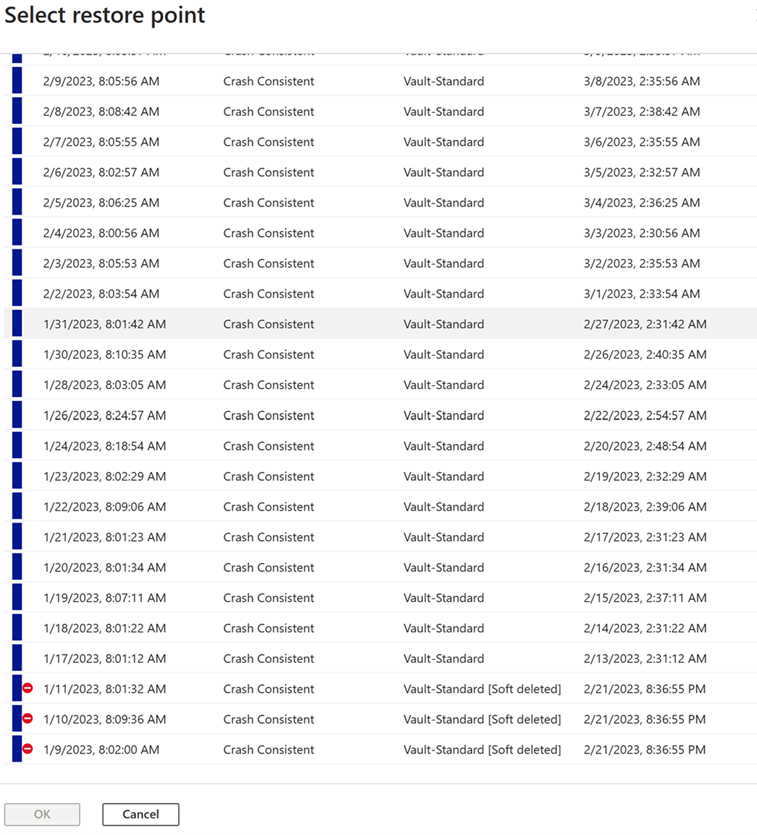
Anular a eliminação de pontos de recuperação
Pode anular a eliminação de pontos de recuperação que estejam no estado de eliminação recuperável para que possam durar até à expiração, modificando novamente a política para aumentar a retenção de cópias de segurança.
Siga estes passos:
Aceda àspolíticas de Cópia de Segurança do cofre>.
Selecione a política de cópia de segurança que pretende modificar.
Aumente a duração da retenção na política de cópia de segurança e, em seguida, selecione Atualizar.
Aceda aItens de cópia de segurança do cofre>, selecione um item de cópia de segurança que seja efetuado uma cópia de segurança com a política modificada e, em seguida, veja os detalhes.
Para ver todos os pontos de recuperação deste item, selecione Restaurar e, em seguida, filtre os pontos de recuperação afetados.
Os pontos de recuperação afetados não têm a etiqueta de eliminação recuperável e não podem ser eliminados de forma recuperável. Se existirem pontos de recuperação que ainda ultrapassem o aumento da duração da retenção, estes continuarão no estado de eliminação recuperável, a menos que a retenção seja aumentada.
Desativar a eliminação recuperável
Siga estes passos:
Aceda àsPropriedades do cofre>.
Na página Propriedades , em Eliminação recuperável, selecione Atualizar.
No painel Definições de Eliminação Recuperável, desmarque a caixa de verificação Ativar eliminação recuperável para desativar a eliminação recuperável.
Nota
- Não pode desativar a eliminação recuperável se a opção Ativar Eliminação Recuperável Always-on estiver ativada para este cofre.
- Também pode utilizar a autorização de vários utilizadores (MUA) para adicionar uma camada adicional de proteção contra a desativação da eliminação recuperável. Saiba mais.
- O MUA para eliminação recuperável é atualmente suportado apenas para cofres dos Serviços de Recuperação.
Passos seguintes
Acerca da eliminação recuperável melhorada para Azure Backup.